TrueCrypt
エロい画像などを安全に隠蔽TrueCryptをインストールしたら、次は、日本語化します。
サイトの以下のページから日本語ファイルをダウンロード
【日本語化ファイル】 http://www.truecrypt.org/localizations.php
TrueCryptは、本来は、何もエロい画像だけを隠蔽するためのソフトではないよ。
ノートパソコンに仕事関係の重要なファイルを携帯している人は、ぜひTrueCryptを利用しましょう。
ここで紹介する方法で、重要なファイルを隠蔽し暗号化しておけば、たとえノートパソコンを紛失した場合でも、情報流出を防げる。パソコンはもう1台購入しなければならないが、会社を首になることはないかも・・・。

ページの下のほうに日本語化ファイルがあります。ダウンロードをクリック。
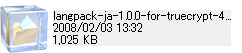 解凍します。
解凍します。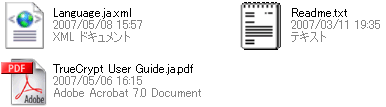 中身です。日本語に翻訳さされたガイドも入ってます。
中身です。日本語に翻訳さされたガイドも入ってます。この中の「Languagejaxml」をインストールフォルダにコピーします。
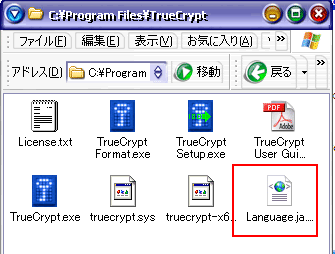 こちらが、インストール先のフォルダ、「Languagejaxml」をいれてやったところ
こちらが、インストール先のフォルダ、「Languagejaxml」をいれてやったところ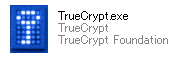 では、スタートメニューから[TrueCrypt]-[TrueCrypt]を起動します。
では、スタートメニューから[TrueCrypt]-[TrueCrypt]を起動します。★デスクトップにショートカットを作ったりしないほうが人に見つからずに安全。
★スタートメニューのフォルダも変更して、見つかりにくいところに移動したほうがいいですよ。
TrueCryptを起動する
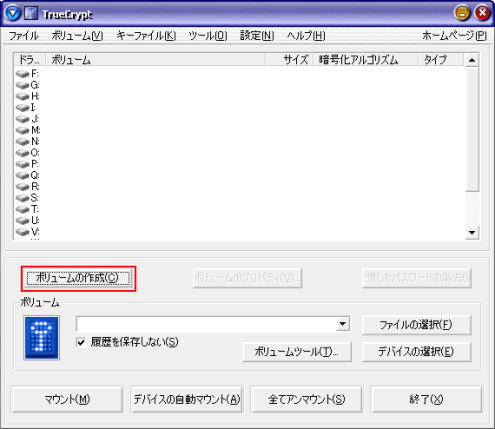
では、これから仮想ドライブを作成します。
まず、仮想ドライブとして使用するファイルの保存先を指定します。
それでは、ボリュームの作成ボタンをクリックしてください。
TrueCryptボリューム作成ウィザードが起動
すると、下図のようにウィザードが起動するので、
標準ボリュームの作成にチェックが入ったままの状態で、
「次へ」をクリックしてください。
標準ボリュームの作成にチェックが入ったままの状態で、
「次へ」をクリックしてください。
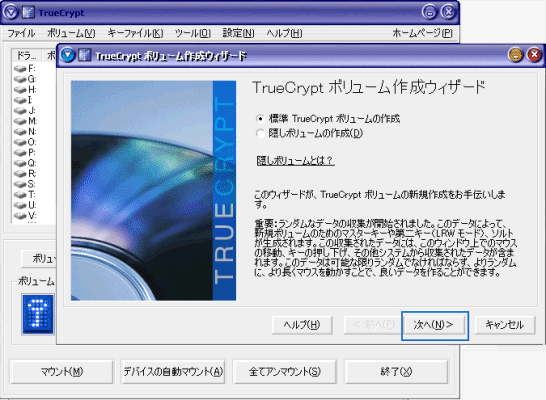
すると、「フォルダやファイル名の指定」という、 ダイアログが開きます。
ダイアログが開きます。
普通は、データ保存に利用しないような場所に、ファイルやフォルダを作るのが、おすすめです。
グッチは、Cドライブのwindowsフォルダ内に、
ありそうでありえない名前のファイルを作りました。上図↑
他にも、こんな名前がいいかもしれません。

windowssistem.log
windowshogehoge.log
windowsnantyatte.log 等々・・・
他にも、プログラムフォルダなどもおすすめ。
C:\Program Files\
ボリュームの作成続きへ
 ダイアログが開きます。
ダイアログが開きます。普通は、データ保存に利用しないような場所に、ファイルやフォルダを作るのが、おすすめです。
グッチは、Cドライブのwindowsフォルダ内に、
ありそうでありえない名前のファイルを作りました。上図↑
他にも、こんな名前がいいかもしれません。

windowssistem.log
windowshogehoge.log
windowsnantyatte.log 等々・・・
他にも、プログラムフォルダなどもおすすめ。
C:\Program Files\
